ASUS TF701T, CZ8803 User Manual

ASUS Tablet
Uživatelská příručka
CZ8803
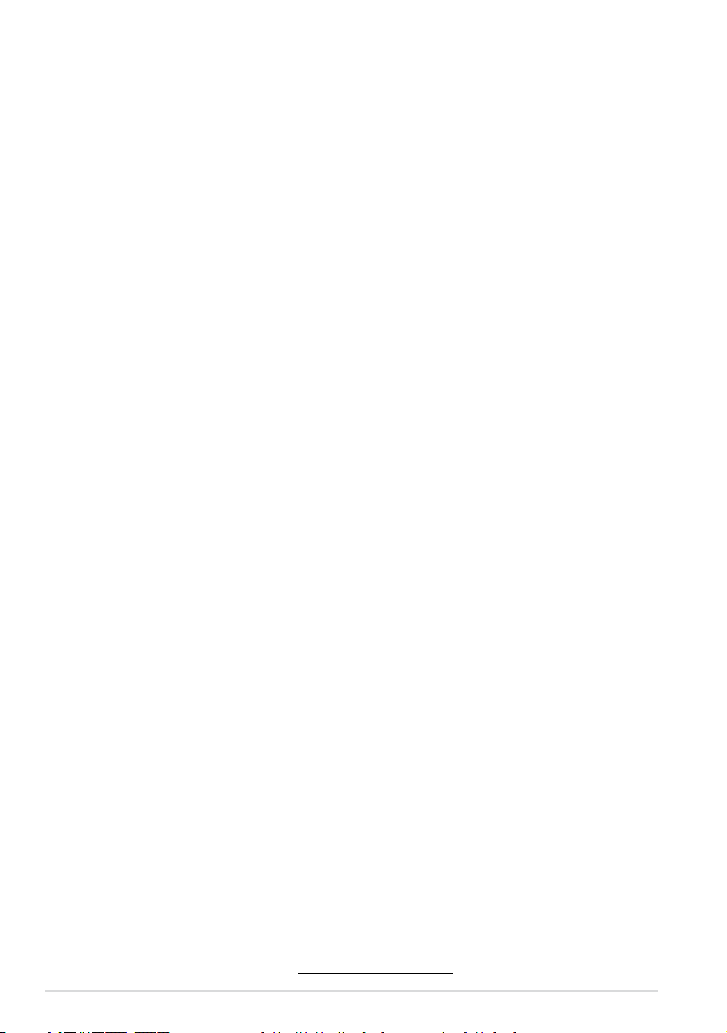
CZ8803
První edice
Listopad 2013
INFORMACE O AUTORSKÝCH PRÁVECH
Žádná část této příručky, včetně výrobků a softwaru v příručce popsaných, nesmí být
reprodukována, přenesena, přepsána, uložena v systému pro ukládání dat, ani přeložena do
žádného jazyka v žádné podobě a žádným způsobem, kromě dokumentace uložené kupujícím
pro účel zálohování, bez písemného souhlasu rmy. ASUSTeK COMPUTER INC. (“ASUS”).
ASUS POSKYTUJE TUTO PŘÍRUČKU “TAK, JAK JE”, BEZ ZÁRUKY JAKÉHOKOLI DRUHU, AŤ VÝSLOVNÉ
NEBO VYPLÝVAJÍCÍ, VČETNĚ, ALE NIKOLI JEN, PŘEDPOKLÁDANÝCH ZÁRUK NEBO PODMÍNEK
PRODEJNOSTI A VHODNOSTI PRO URČITÝ ÚČEL. V ŽÁDNÉM PŘÍPADĚ NEBUDE FIRMA ASUS,
JEJÍ ŘEDITELÉ, VEDOUCÍ PRACOVNÍCI, ZAMĚSTNANCI ANI ZÁSTUPCI ODPOVÍDAT ZA ŽÁDNÉ
NEPŘÍMÉ, ZVLÁŠTNÍ, NAHODILÉ NEBO NÁSLEDNÉ ŠKODY (VČETNĚ ZA ZTRÁTU ZISKŮ, ZTRÁTU
PODNIKATELSKÉ PŘÍLEŽITOSTI, ZTRÁTU POUŽITELNOSTI ČI ZTRÁTU DAT, PŘERUŠENÍ PODNIKÁNÍ
A PODOBNĚ), I KDYŽ BYLA FIRMA ASUS UPOZORNĚNA NA MOŽNOST TAKOVÝCH ŠKOD
ZPŮSOBENÝCH JAKOUKOLIV VADOU V TÉTO PŘÍRUČCE NEBO VE VÝROBKU.
Výrobky a názvy rem v této příručce mohou, ale nemusí být obchodními známkami nebo
copyrighty příslušných rem, a používají se zde pouze pro identikaci a objasnění a ve prospěch
jejich majitelů, bez záměru poškodit cizí práva.
TECHNICKÉ ÚDAJE A INFORMACE OBSAŽENÉ V TÉTO PŘÍRUČCE JSOU POSKYTNUTY JEN PRO
INFORMACI, MOHOU SE KDYKOLIV ZMĚNIT BEZ PŘEDCHOZÍHO UPOZORNĚNÍ, A NEMĚLY BY BÝT
POVAŽOVÁNY ZA ZÁVAZEK FIRMY ASUS. ASUS NEODPOVÍDÁ ZA ŽÁDNÉ CHYBY A NEPŘESNOSTI,
KTERÉ SE MOHOU OBJEVIT V TÉTO PŘÍRUČCE, VČETNĚ VÝROBKŮ A SOFTWARU V PŘÍRUČCE
POPSANÝCH.
Copyright © 2013 ASUSTeK COMPUTER INC. Všechna práva vyhrazena.
OMEZENÍ ODPOVĚDNOSTI
Mohou nastat takové okolnosti, že v důsledku selhání ze strany rmy ASUS nebo z jiné
odpovědnosti budete mít právo na náhradu škody od rmy ASUS. V každém takovém případě,
bez ohledu na důvod, pro který máte právo požadovat náhradu od rmy ASUS, nebude ASUS
odpovídat za víc než za škody kvůli zranění (včetně smrti) a poškození nemovitostí a hmotného
osobního majetku; nebo jakékoliv skutečné a přímé škody v důsledků opomenutí nebo neplnění
zákonných povinností dle této záruky, až do výše ceníkové smluvní ceny každého výrobku.
Firma ASUS bude odpovědná nebo vás odškodní jen za ztrátu, škody nebo reklamace na základě
této smlouvy, přečinu nebo porušení cizích práv dle této záruky.
Toto omezení se vztahuje i na dodavatele a prodejce rmy ASUS. To je maximum, za které jsou
rma ASUS, její dodavatelé a váš prodejce kolektivně odpovědní.
ZA ŽÁDNÝCH OKOLNOSTÍ NEBUDE FIRMA ASUS ODPOVÍDAT ZA NÁSLEDUJÍCÍ: (1) NÁROKY/
ŽALOBY TŘETÍCH STRAN NA VÁS KVŮLI ZTRÁTÁM; (2) ZTRÁTU NEBO POŠKOZENÍ VAŠICH
ZÁZNAMŮ NEBO DAT (3) ZVLÁŠTNÍ, NAHODILÉ NEBO NEPŘÍMÉ ŠKODY NEBO JAKÉKOLIV
EKONOMICKÉ NÁSLEDNÉ ŠKODY (VČETNĚ ZTRÁTY ZISKU NEBO ÚSPOR), DOKONCE I KDYŽ BY
ASUS BYL UPOZORNĚN NA MOŽNOST TAKOVÝCH ŠKOD.
SERVIS A PODPORA
Navštivte náš web podporující více jazyků http://support.asus.com
2
E-příručka ASUS Tablet

Obsah
O této příručce ..................................................................................................................6
Konvence použité v této příručce ............................................................................. 7
Typograe ..........................................................................................................................7
Bezpečnostní opatření ................................................................................................... 8
Nabíjení zařízení ..............................................................................................................8
Bezpečnostní opatření ..................................................................................................8
Letecká bezpečnostní opatření ..................................................................................8
Obsah dodávky .................................................................................................................9
Kapitola 1: Nastavení hardwaru
Seznámení s Tablet ASUS ............................................................................................12
Pohled zpředu ................................................................................................................12
Pohled zezadu ................................................................................................................13
Kapitola 2: Použití Tablet ASUS
Nastavení Tablet ASUS .................................................................................................18
Nabíjení Tablet ASUS ....................................................................................................18
Zapnutí ASUS Tablet ....................................................................................................20
Gesta pro přístroj Tablet ASUS ..................................................................................21
Připojení zobrazovacího zařízení kompatibilního s rozhraním HDMI ........24
Použití mobilní dokovací stanice ASUS .................................................................25
Seznámení s mobilní dokovací stanicí ASUS .......................................................25
Vložení tabletu ASUS do mobilní dokovací stanice ..........................................29
Nabíjení tabletu ASUS v mobilní dokovací stanici ASUS ................................30
Speciální klávesy ............................................................................................................32
Použití touchpadu .........................................................................................................34
Vyjmutí tabletu ASUS z mobilní dokovací stanice .............................................36
K00C
3
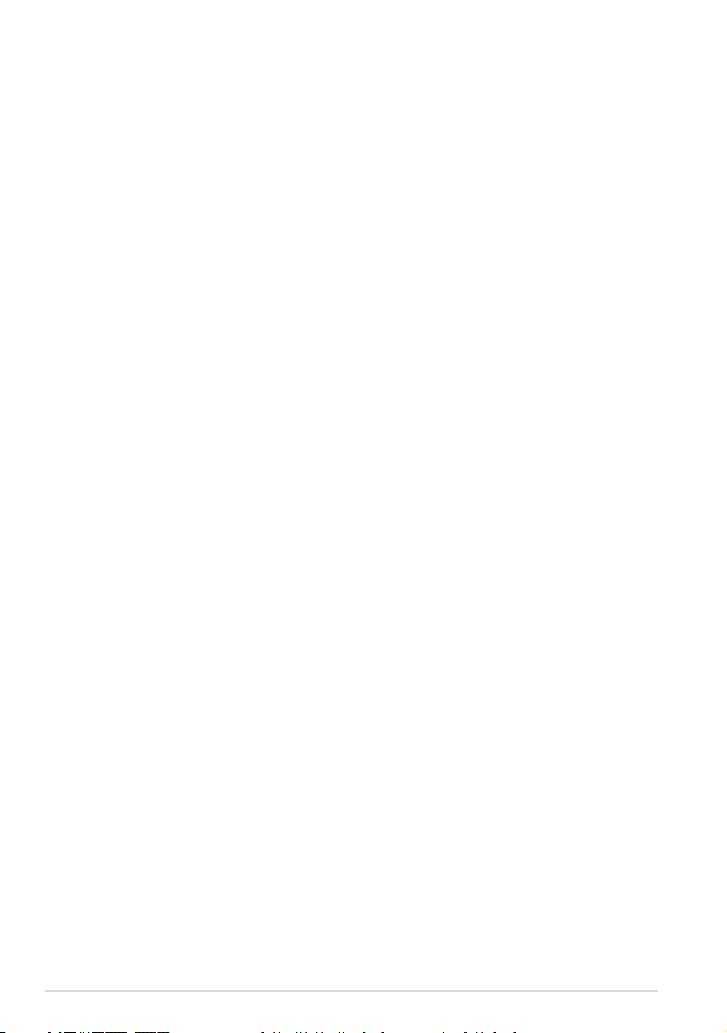
Kapitola 3:
Práce s Android™
První spuštění ..................................................................................................................38
Obrazovka zámku Android
Odemknutí přístroje .....................................................................................................39
Přidání tapety na obrazovku zámku .......................................................................40
Přidání pomůcky na obrazovku zámku .................................................................40
Spuštění Google Now ..................................................................................................41
™ .........................................................................................................................................................39
Pracovní plocha ..............................................................................................................42
Zobrazení na obrazovce ..............................................................................................43
Zamknutí orientace obrazovky ................................................................................44
Připojení ke světu ..........................................................................................................44
Připojení k sítím Wi-Fi ...................................................................................................44
Používání Bluetooth .....................................................................................................45
Správa aplikací ................................................................................................................47
Vytváření zástupců aplikací .......................................................................................47
Odstranění aplikace z domovské obrazovky .......................................................47
Zobrazení informací o aplikacích ............................................................................48
Vytvoření složky aplikací .............................................................................................49
Zobrazování aplikací na obrazovce Poslední ......................................................50
Správce úloh ....................................................................................................................52
Správce souborů ..........................................................................................................53
Přístup k vnitřní paměti ...............................................................................................53
Přístup k externímu paměťovému zařízení ..........................................................53
Nastavení .........................................................................................................................55
Rychlá nastavení ASUS ................................................................................................55
Vypnutí Tablet ASUS .....................................................................................................57
Přepnutí Tablet ASUS do režimu spánku ..............................................................57
4
E-příručka ASUS Tablet

Kapitola 4: Předinstalované aplikace
Hlavní předinstalované aplikace ..............................................................................60
Play Music (Hudba Play) ..............................................................................................60
Camera (Fotoaparát) ....................................................................................................61
Gallery (Galerie)..............................................................................................................65
E-mail .........................................................................................................................
Gmail .........................................................................................................................
Play Store .........................................................................................................................
Mapy .........................................................................................................................
MyLibrary .........................................................................................................................
SuperNote ........................................................................................................................81
AudioWizard ....................................................................................................................85
App Locker (Zámek aplikací) .....................................................................................86
WIDGETY .........................................................................................................................
ASUS Battery ...................................................................................................................90
71
73
74
75
76
89
Příloha
Prohlášení Federální komise pro komunikaci .....................................................92
Limity expozice RF vyzařování (SAR) ......................................................................93
Varování IC .......................................................................................................................93
Prohlášení o shodě EC .................................................................................................94
Prevence ztráty sluchu ................................................................................................94
Varovná značka CE ........................................................................................................95
Informace o vystavení elektromagnetickým polím (SAR) - CE ......................96
Požadavek na elektrickou bezpečnost ..................................................................96
Služba recyklace/zpětného odběru ASUS ............................................................96
Informace o povlaku ....................................................................................................96
Poznámka ASUS k ekologii ........................................................................................96
Správná likvidace...........................................................................................................97
K00C
5
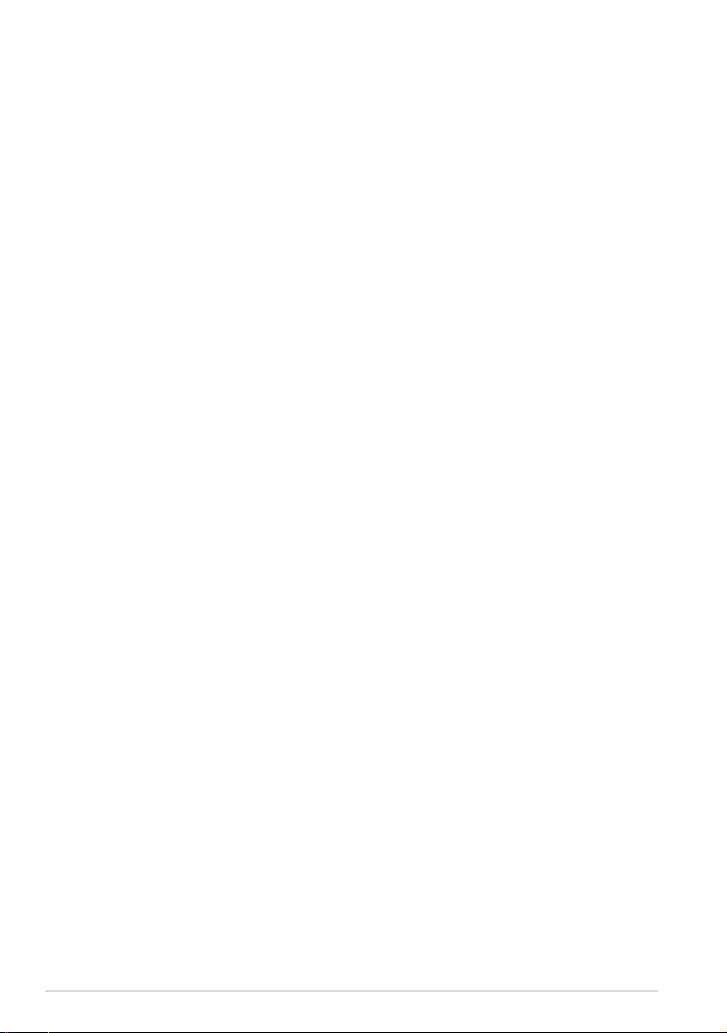
O této příručce
Tato příručka poskytuje informace o hardwaru a softwaru Tablet ASUS, rozdělené
do následujících kapitol:
Kapitola 1: Nastavení hardwaru
Popisuje hardwarové komponenty Tablet ASUS.
Kapitola 2: Použití Tablet ASUS
Tato kapitola představuje použití jednotlivých částí Tablet ASUS.
Kapitola 3: Práce s Android™
Uvádí přehled, jak používat Android™ na Tablet ASUS.
Kapitola 4: Předinstalované aplikace
V této kapitole jsou popsány předinstalované aplikace dodávané s přístrojem
Tablet ASUS.
Přílohy
Obsahuje upozornění a bezpečnostní prohlášení k Tablet ASUS.
6
E-příručka ASUS Tablet

Konvence použité v této příručce
Zdůrazněné věty v této příručce uvádějí klíčové informace tímto způsobem:
DŮLEŽITÉ! Tato zpráva uvádí zásadně důležité informace, které je nutno při
provádění úkolu respektovat.
POZNÁMKA: Tato zpráva uvádí doplňující informace a tipy, které mohou pomoci při
provádění úkolů.
VAROVÁNÍ! Tato zpráva uvádí důležité informace pro bezpečnost při provádění
úkolů a předcházení poškození součástek Tablet ASUS a dat.
Typograe
Tučné = Označuje nabídku nebo položku, kterou je nutno vybrat.
Ležaté = Označuje klávesy na klávesnici, které máte stisknout.
K00C
7
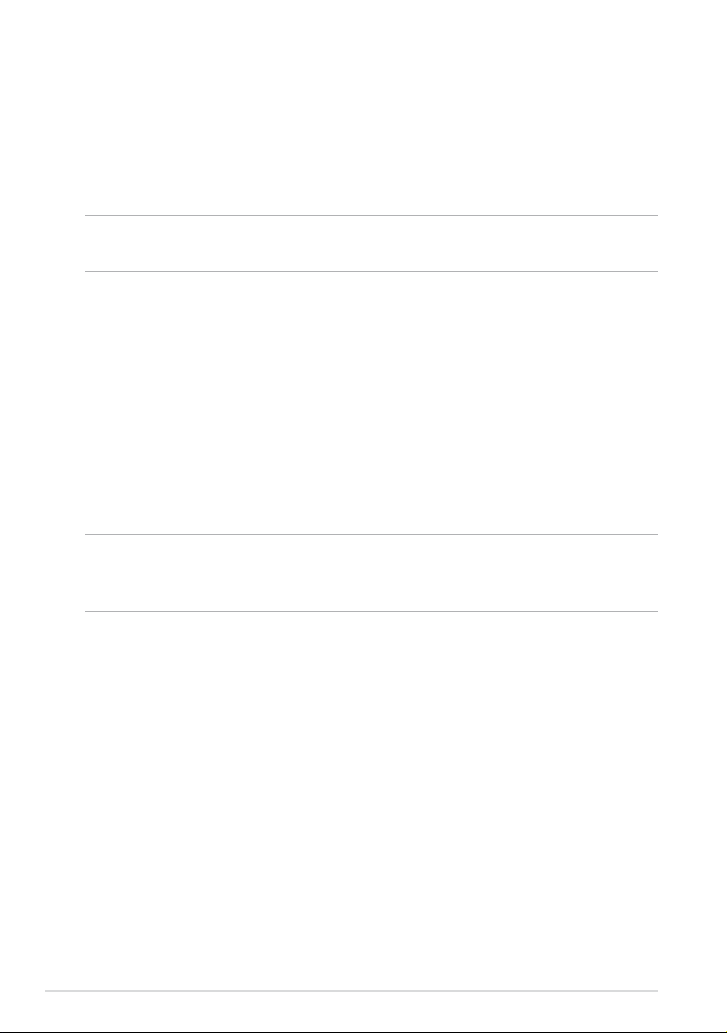
Bezpečnostní opatření
Nabíjení zařízení
Před dlouhodobým používáním v režimu nabíjení z akumulátoru zcela nabijte
tablet ASUS. Napájecí adaptér nabíjí tablet ASUS, pokud je připojen ke zdroji
střídavého napájení. Je třeba počítat s tím, že při současném používání tabletu
ASUS se akumulátor nabíjí mnohem pomaleji.
DŮLEŽITÉ! Po plném nabití nenechávejte zařízení Tablet ASUS připojené k elektrické
síti. Přístroj Tablet ASUS není určen k dlouhodobému připojení ke zdroji napájení.
Bezpečnostní opatření
Tento Tablet ASUS smí být použit pouze za teploty okolí 0 °C až 35 °C.
Při dlouhodobém vystavení extrémně vysoké nebo nízké teplotě může dojít k
rychlému vybíjení nebo zkrácení životnosti baterie. Pro zajištění optimálního
výkonu uchovávejte baterii při doporučené okolní teplotě.
Letecká bezpečnostní opatření
Ohledně možnosti používání zařízení Tablet ASUS v letadle a možnosti využití
služeb kontaktujte leteckého dopravce.
DŮLEŽITÉ! Zařízení Tablet ASUS může procházet rentgenovým zařízením (používaným
ke kontrole předmětů na dopravníkovém pásu), ale chraňte jej před magnetickými a
ručními detektory.
8
E-příručka ASUS Tablet

Obsah dodávky
ASUS Tablet
Tablet ASUS Dokovací kabel USB
Uživatelská příručka Záruční list
Napájecí adaptér
POZNÁMKA:
• Pokud některá z položek chybí nebo je poškozena, kontaktujte prodejce.
• Přiložený napájecí adaptér se liší podle země nebo regionu.
K00C
9
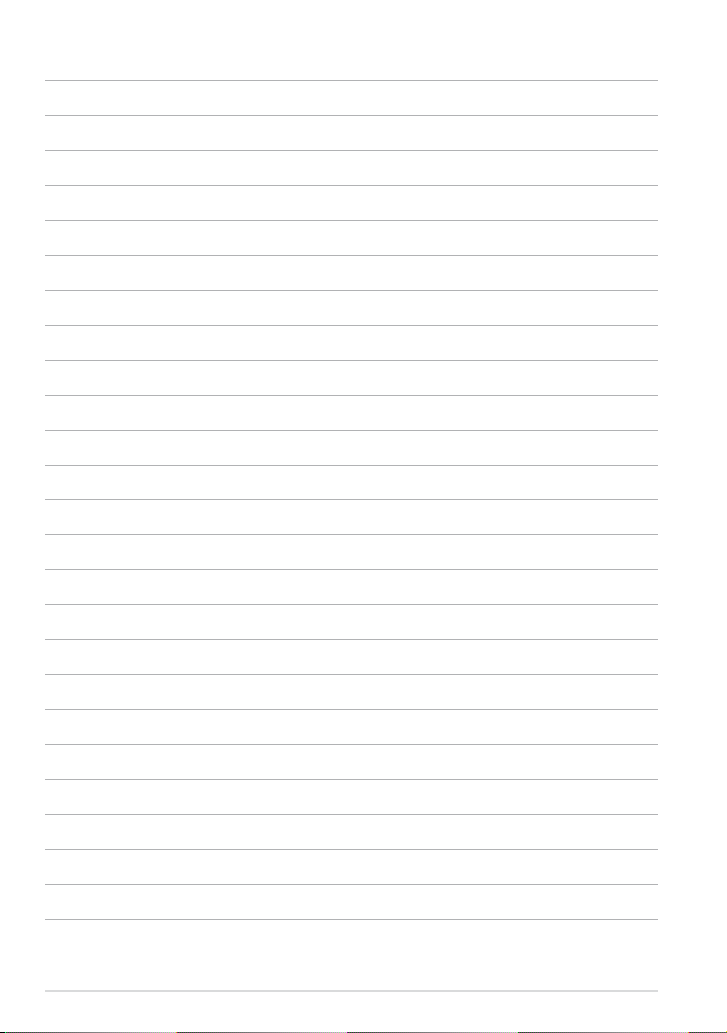
10
E-příručka ASUS Tablet
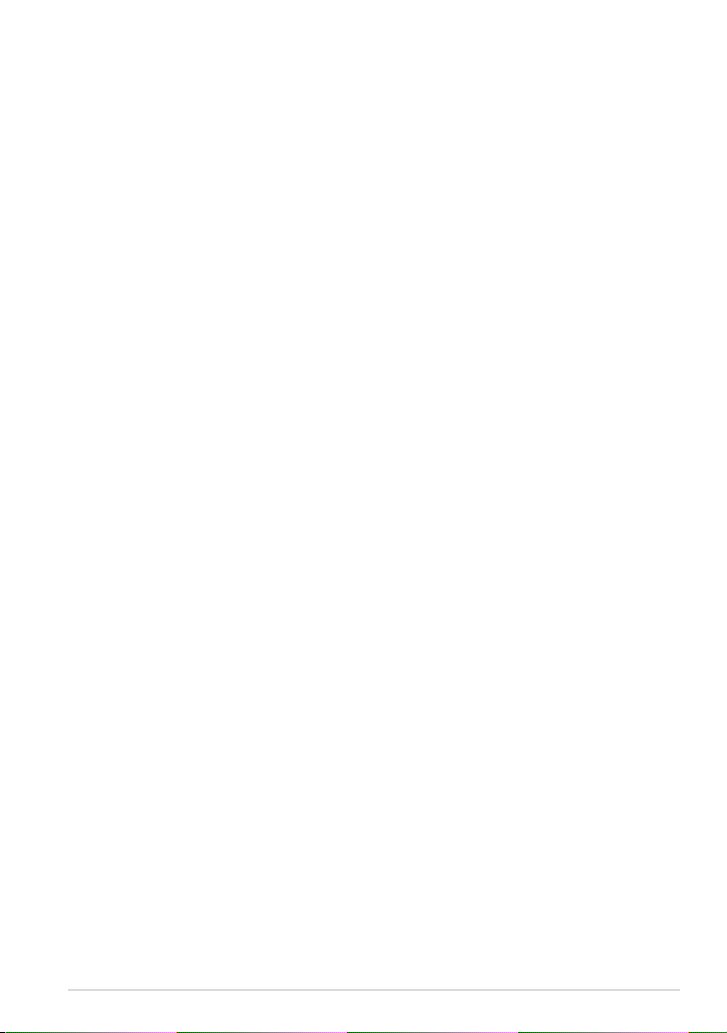
Kapitola 1:
Nastavení hardwaru
Kapitola 1:
Nastavení hardwaru
K00C
11
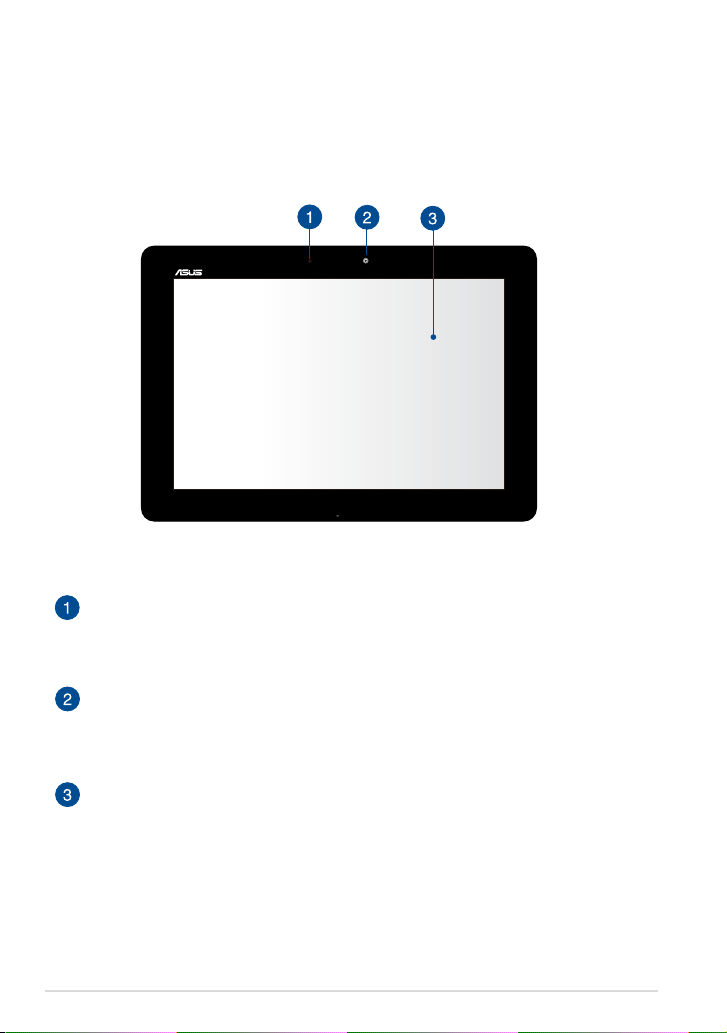
Seznámení s Tablet ASUS
Pohled zpředu
Snímač okolního osvětlení
Snímač okolního osvětlení detekuje množství okolního světla. Systém
dokáže automaticky přizpůsobit jas displeje okolnímu světlu.
Přední kamera
Zabudovanou přední kameru lze použít k fotografování nebo záznamu
videa pomocí tabletu ASUS.
Dotykový panel
Dotykový panel umožňuje ovládat tablet ASUS pomocí gest.
12
E-příručka ASUS Tablet
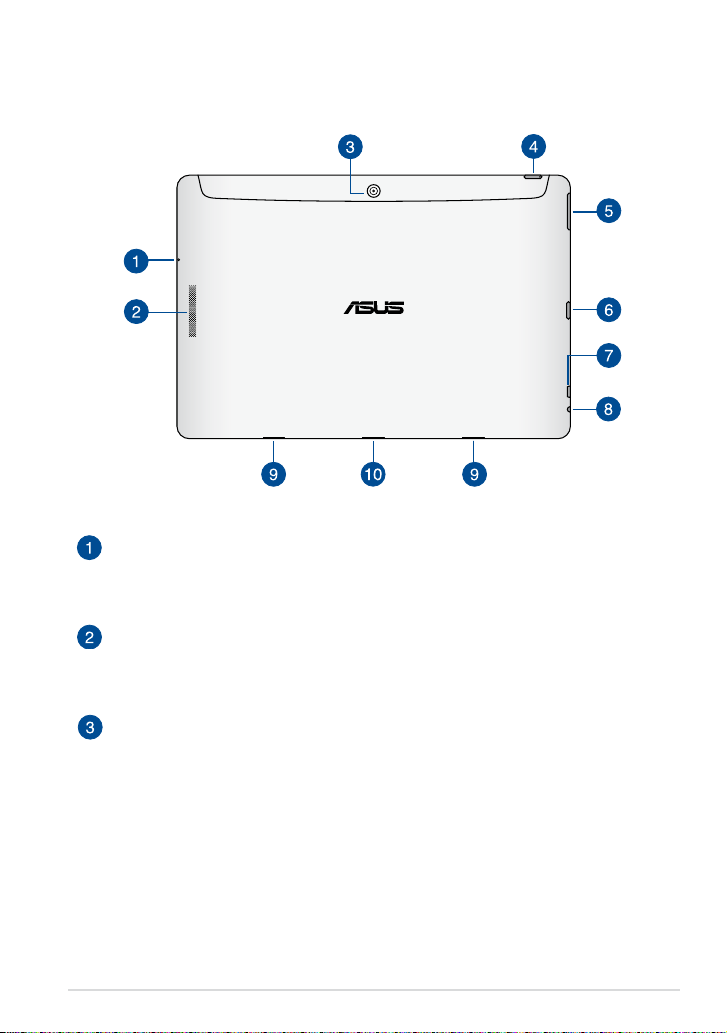
Pohled zezadu
Mikrofon
Integrovaný mikrofon lze používat při videokonferencích, při vyprávění
nebo k jednoduchým zvukovým nahrávkám.
Reproduktory
Zvukové reproduktory umožňují poslouchat zvuk přímo z tabletu ASUS.
Zvuk je řízen softwarově.
Zadní kamera
Zabudovanou zadní kameru lze použít k fotografování nebo záznamu
videa ve vysokém rozlišení pomocí tabletu ASUS.
K00C
13
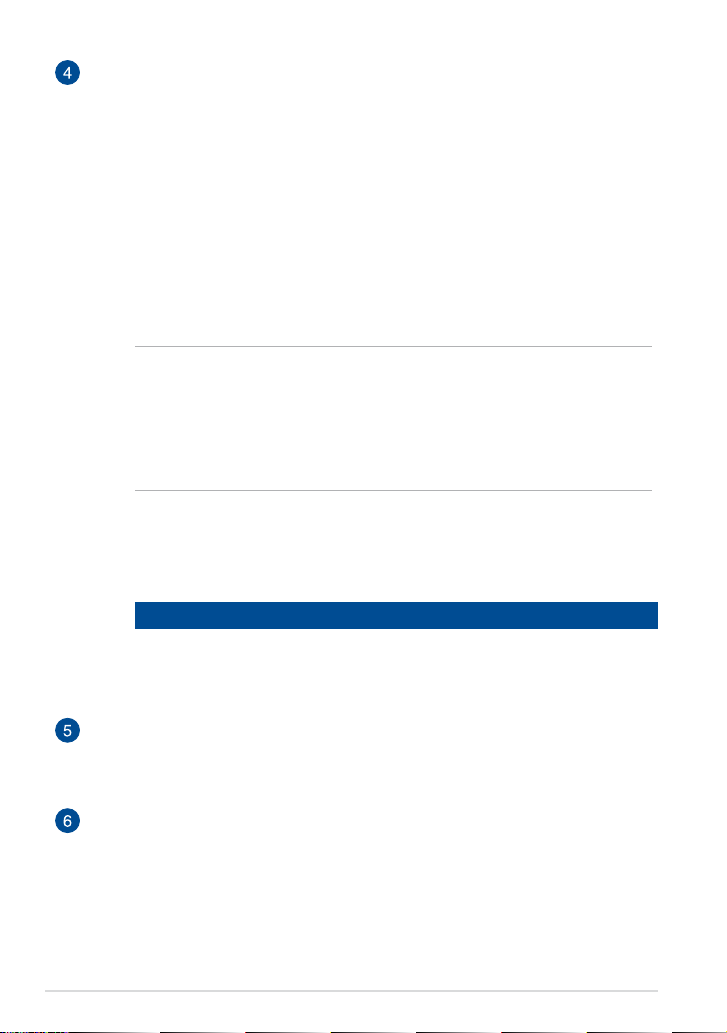
Vypínač
Stisknutím a podržením vypínače asi dvě (2) sekundy zapnete přístroj
Tablet ASUS nebo jej probudíte z pohotovostního režimu.
Chcete-li přístroj Tablet ASUS vypnout, stiskněte a podržte vypínač asi
dvě (2) sekundy a po zobrazení výzvy klepněte na Power O (Vypnout) a
potom na OK.
Chcete-li přístroj Tablet ASUS zamknout nebo přepnout do
pohotovostního režimu, stiskněte a rychle uvolněte vypínač.
Pokud tablet ASUS přestane reagovat, stisknutím a přidržením vypínače
přibližně osm (8) sekund přístroj natvrdo vypnete.
DŮLEŽITÉ!
• Po jedné (1) minutě nečinnosti se tablet ASUS automaticky přepne do
pohotovostního režimu.
• Vypnutím systému natvrdo může dojít ke ztrátě dat. Důrazně
doporučujeme pravidelně zálohovat data.
Indikátor nabití baterie
Dvoubarevná LED signalizuje stav nabití baterie.
Podrobnosti najdete v následující tabulce:
Barva Stav
Zelená Plně nabito.
Oranžová Probíhá nabíjení.
Nesvítí Tablet ASUS není připojen ke zdroji napájení.
Tlačítko hlasitosti
Tlačítko hlasitosti slouží ke zvyšování nebo snižování úrovně hlasitosti
tabletu ASUS.
Slot pro kartu Micro SD
Zařízení Tablet ASUS je vybaveno dodatečnou zabudovanou čtečkou
paměťových karet, která podporuje formáty karet microSD, microSDHC, a
microSDXC.
14
E-příručka ASUS Tablet

Port mikro HDMI
Tento port umožňuje připojení High-Denition Multimedia Interface
(High-Denition Multimedia Interface) a výstup podporuje HDCP, takže lze
přehrávat HD DVD, Blu-ray a další chráněný obsah.
Port pro připojení reproduktoru / sluchátek s mikrofonem
Tento port umožňuje připojit přístroj Tablet ASUS k reproduktorům se
zesilovačem nebo ke sluchátkům s mikrofonem.
DŮLEŽITÉ! Tento port nepodporuje externí mikrofon.
Otvory pro závěsy
Zorientujte a nasaďte háčky západek do těchto otvorů a zasuňte tablet
ASUS do mobilní dokovací stanice ASUS.
Dokovací port
K nabíjení baterie nebo napájení tabletu ASUS používejte port dokovací
stanice.
Pokud jste zakoupili volitelnou mobilní dokovací stanici ASUS, můžete ji
připojit k portu dokovací stanice pro podporu funkcí klávesnice, dotykové
plochy, slotu na kartu SD a portu USB 3.0.
K00C
15
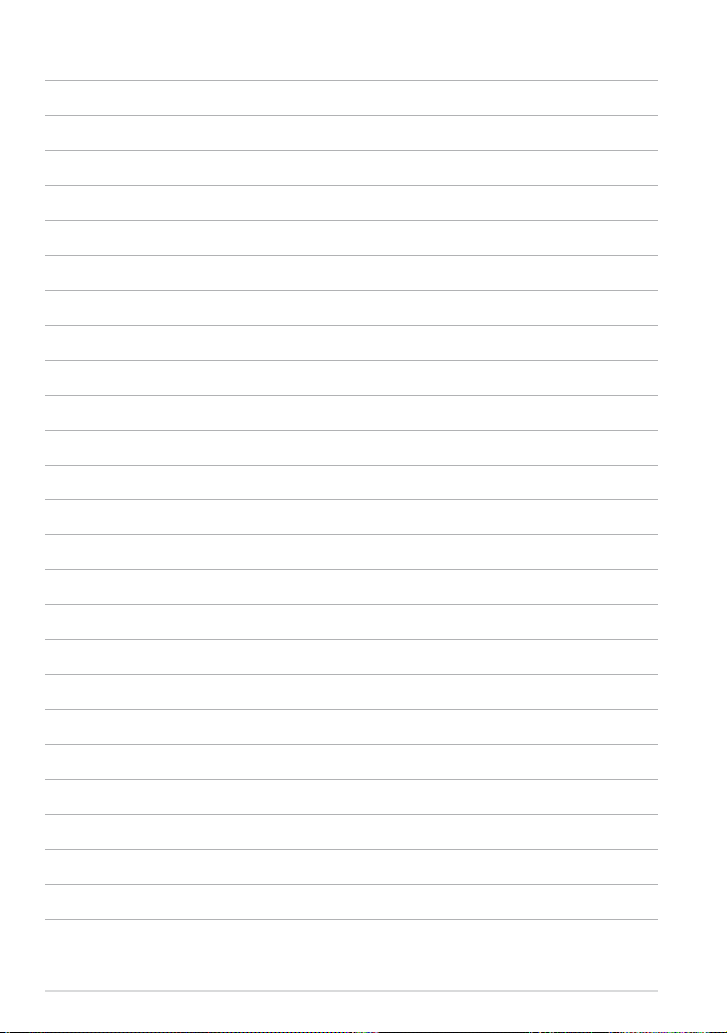
16
E-příručka ASUS Tablet

Kapitola 2:
Použití Tablet ASUS
Kapitola 2:
Použití Tablet ASUS
K00C
17

Nastavení Tablet ASUS
Nabíjení Tablet ASUS
Pokyny pro nabíjení zařízení Tablet ASUS:
Připojte k napájecímu adaptéru kabel USB mobilní dokovací stanice.
Zasuňte 36pinový konektor do portu USB mobilní dokovací stanice.
Připojte napájecí adaptér k uzemněné elektrické zásuvce.
18
Před prvním použitím v režimu baterie nechte zařízení Tablet ASUS
osm (8) hodin nabíjet.
E-příručka ASUS Tablet

DŮLEŽITÉ!
• K nabíjení Tablet ASUS používejte pouze dodávaný napájecí adaptér a kabel USB
doku . Použití jiného napájecího adaptéru může poškodit Tablet ASUS.
• Aby se zabránilo nebezpečí zranění, před nabíjením tabletu ASUS odstraňte
ochranný lm z napájecího adaptéru a kabelu základny USB.
• Zkontrolujte, zda připojujete napájecí adaptér ke správné elektrické zásuvce se
správným jmenovitým vstupem. Výstupní napětí tohoto adaptéru je DC 15 V, 1,2 A,
• Zajistěte, aby byl 36pinový konektor zasunut do Tablet ASUS až na doraz.
• Při používání zařízení Tablet ASUS v režimu napájecího adaptéru se musí v blízkosti
zařízení nacházet snadno přístupná uzemněná elektrická zásuvka.
• Na tablet ASUS neumísťujte žádné předměty.
POZNÁMKY:
• Zařízení Tablet ASUS lze nabíjet prostřednictvím portu USB počítače pouze, když
se nachází v režimu spánku (vypnutá obrazovka) nebo ve vypnutém stavu.
• Nabíjení prostřednictvím portu USB počítače může trvat déle.
• Pokud počítač neposkytuje dostatečné množství energie pro nabití zařízení Tablet
ASUS, nabijte zařízení Tablet ASUS prostřednictvím uzemněné elektrické zásuvky.
K00C
19

Zapnutí ASUS Tablet
Stisknutím a podržením vypínače
přibližně dvě (2) sekundy zapněte
přístroj Tablet ASUS.
20
E-příručka ASUS Tablet

Gesta pro přístroj Tablet ASUS
Prostřednictvím dotykového displeje lze používat následující gesta pro navigaci,
interakci a spouštění jedinečných funkcí přístroje Tablet ASUS.
Přetažení/klepnutí a podržení/dlouhé stisknutí
Aplikaci přesunete tak, že klepnete a držíte její dlaždici a táhnete ji na nové
❏
místo.
Chcete-li některou aplikaci odstranit z hlavní obrazovky, klepněte na ni a
❏
přidržte ji a potom ji přetáhněte k horní straně obrazovky.
Chcete-li zachytit kopii obrazovky, klepněte a podržte .
❏
POZNÁMKA: Chcete-li aktivovat toto nastavení, přejděte na > ASUS
přizpůsobené nastavení a potom zaškrtněte políčko Pořízení snímků obrazovky
stiskem tlačítka Nedávné aplikace.
K00C
21

Klepnutí/dotknutí
Klepnutím na aplikaci ji spustíte.
❏
V aplikaci Správce souborů klepnutím vyberte a otevřete soubor.
❏
Zmenšování
Sevřením dvou prstů k sobě na dotykovém panelu zmenšíte obrázek v části
Galerie, Mapy nebo Místa.
22
E-příručka ASUS Tablet

Zvětšování
Roztažením dvou prstů od sebe na dotykovém panelu zvětšíte obrázek v části
Galerie, Mapy nebo Místa.
Potáhnutí prstem
Potažením prstu doprava nebo doleva po dotykovém displeji můžete přepínat
mezi obrazovkami nebo obracet stránky elektronické knihy nebo procházet
obrázkovou galerii.
K00C
23

Připojení zobrazovacího zařízení kompatibilního s rozhraním HDMI
Pokyny pro připojení zobrazovacího zařízení kompatibilního s rozhraním HDMI:
Připojte konektor mikro HDMI k portu mikro HDMI Tablet ASUS.
Připojte kabel HDMI k portu HDMI zobrazovacího zařízení, které je
kompatibilní s rozhraním HDMI.
24
E-příručka ASUS Tablet

Použití mobilní dokovací stanice ASUS
Seznámení s mobilní dokovací stanicí ASUS
Pohled shora
Západka mobilní dokovací stanice
Přemístěním západky mobilní dokovací stanice vlevo uvolněte tablet ASUS
z mobilní dokovací stanice ASUS.
Klávesnice
Klávesnice QWERTY s pohodlným zdvihem kláves pro psaní. Současně
nabízí funkční klávesy a umožňuje ovládat další multimediální funkce.
POZNÁMKA: Klávesnice se v jednotlivých oblastech liší.
K00C
25
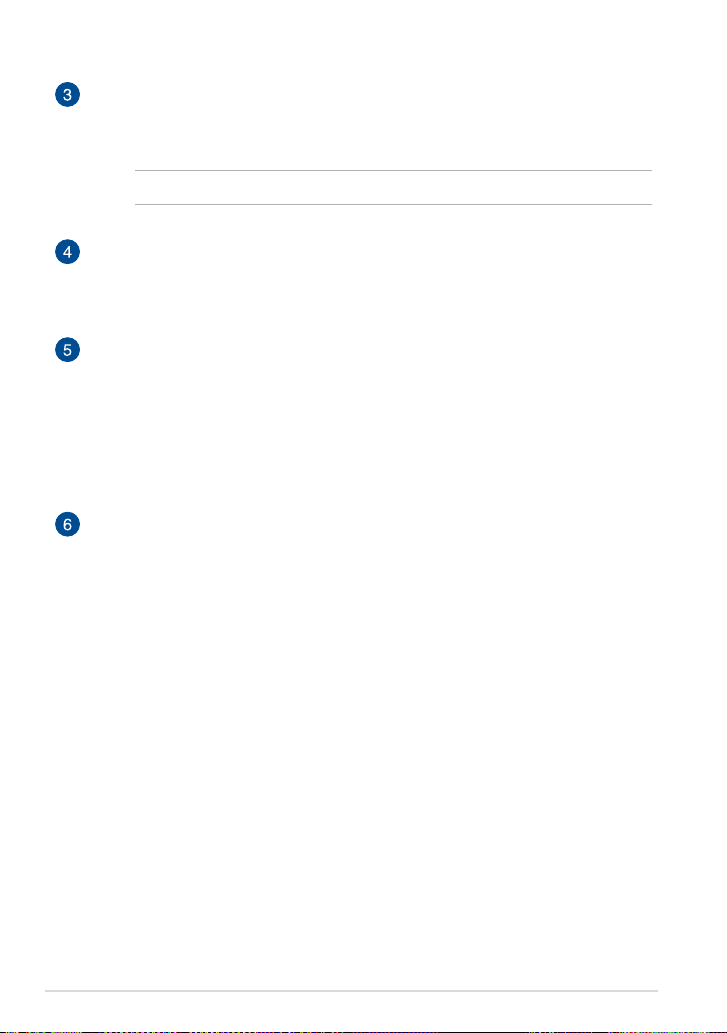
Touchpad
Touchpad podporuje navigaci na obrazovce gesty více prstů, což přináší
intuitivní ovládání. Jsou také simulovány funkce běžné myši.
POZNÁMKA: Podrobnosti najdete v části Použití touchpadu.
Úchyty se západkami
Úchyty se západkami umožňují bezpečně připevnit tablet k mobilní
základně.
Dokovací konektor
Konektor dokovací stanice umožňuje připojit tablet ASUS k mobilní
dokovací stanici a přeměnit tablet ASUS na tradiční notebook. Po připojení
můžete využívat standardní QWERTY klávesnici, připojení USB 3.0,
možnost externí paměti SD a prodlouženou životnost baterie až sedmnáct
(17) hodin.
Závěs
Tato podpěra podpírá tablet ASUS, když je připojen k mobilní dokovací
stanici ASUS. Rovněž zajišťuje polohu tabletu ASUS při změně nastavení
úhlu zobrazení.
26
E-příručka ASUS Tablet
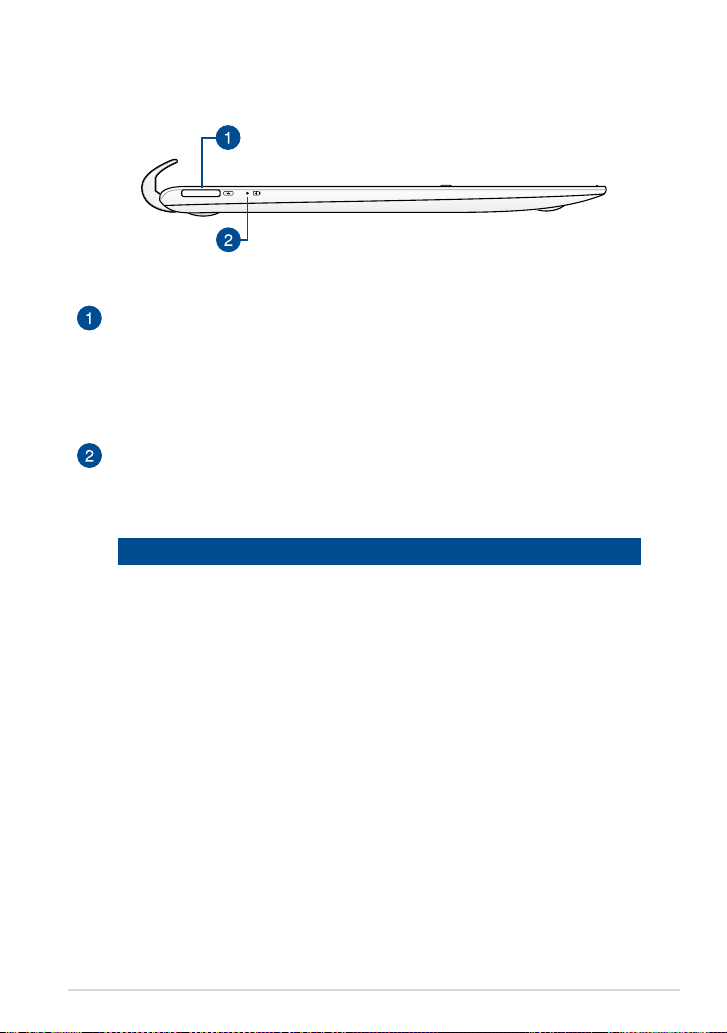
Pohled zleva
USB Dokovací port
Tento 36kolíkový dokovací port USB umožňuje napájet mobilní dokovací
stanici ASUS a nabíjet vnitřní baterii. Prostřednictvím tohoto portu můžete
rovněž nabíjet sestavu vašeho tabletu ASUS a mobilní dokovací stanice
ASUS.
Indikátor nabití baterie
Dvoubarevná LED signalizuje stav nabití baterie.
Podrobnosti najdete v následující tabulce:
Barva Stav
Zelená Plně nabito.
Oranžová Probíhá nabíjení.
Nesvítí Tablet ASUS není připojen ke zdroji napájení.
K00C
27
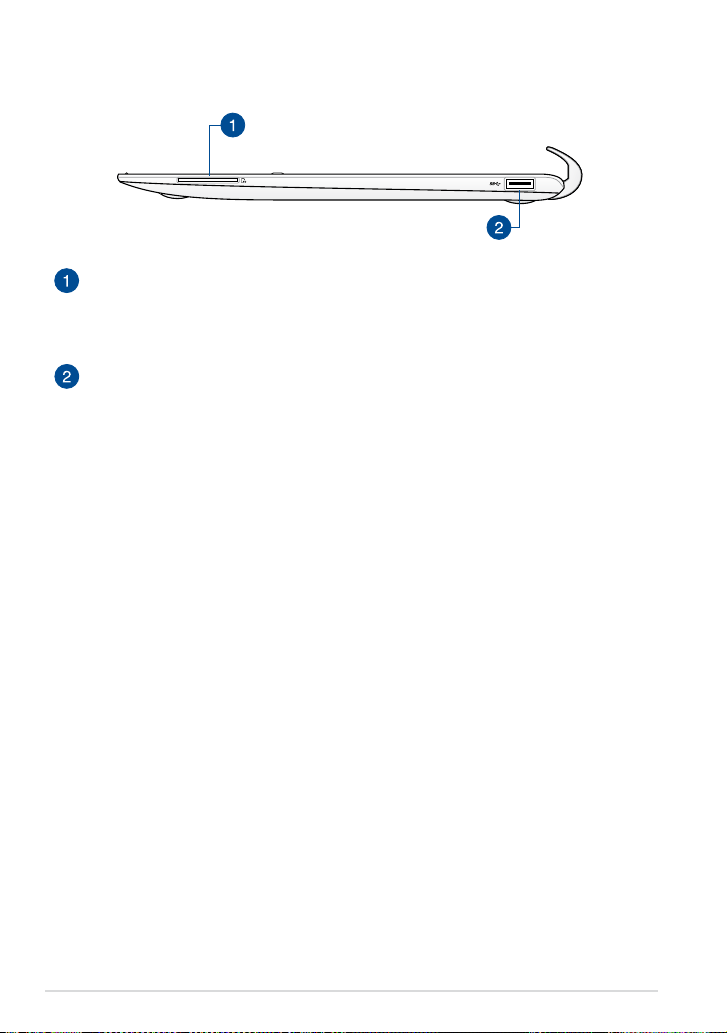
Pohled zprava
Slot pro kartu SD
Tento tablet ASUS obsahuje zabudovanou jednoslotovou čtečku karet, která
podporuje formáty karet SD.
Port USB 3.0
Tento port USB (Universal Serial Bus) 3.0 podporuje přenosovou rychlost až
5 Gbitů/s a je zpětně kompatibilní s verzí USB 2.0.
28
E-příručka ASUS Tablet

Vložení tabletu ASUS do mobilní dokovací stanice
Pokyny pro vložení tabletu ASUS do dokovací stanice:
Umístěte mobilní dokovací stanici ASUS na rovný a stabilní povrch.
Zorientujte tablet ASUS s mobilní dokovací stanicí ASUS.
Pevně zasuňte tablet ASUS do držáku. Držáky západek musí být zcela
zasunuté do závěsných otvorů tabletu ASUS a západka mobilní dokovací
stanice se pohybuje doprava.
DŮLEŽITÉ! Pokud je tablet ASUS vložen do mobilní dokovací stanice ASUS, vždy
zvedejte celou sestavu za dolní stranu.
K00C
29
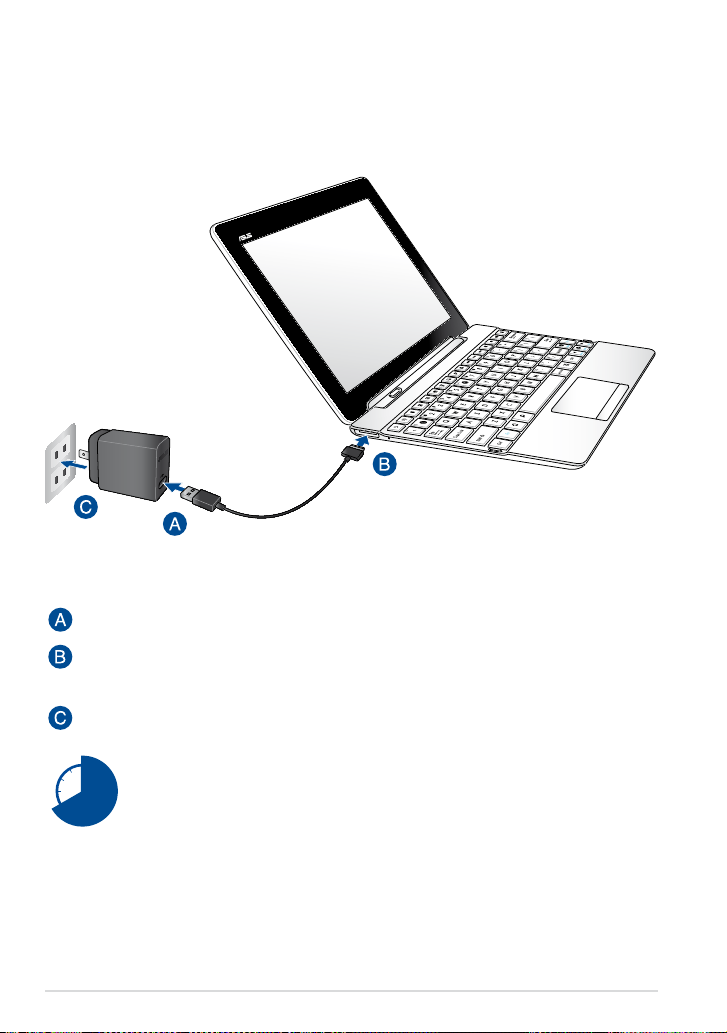
Nabíjení tabletu ASUS v mobilní dokovací stanici ASUS
Pokyny pro nabíjení tabletu ASUS v mobilní dokovací stanici ASUS:
Připojte k napájecímu adaptéru kabel USB mobilní dokovací stanice.
Zasuňte 36kolíkový konektor do dokovacího portu USB mobilní dokovací
stanice ASUS.
Připojte napájecí adaptér k uzemněné elektrické zásuvce.
Před prvním použitím v režimu napájení z baterie nechte mobilní
dokovací stanici nabíjet osm (8) hodin.
30
E-příručka ASUS Tablet
